原版操作系统 优点: 1.没有捆绑乱七八糟的第三方软件 2.稳定性好 缺点: 要安装驱动,尤其是网卡驱动,否则上不了网 收费,不同的版本,几百元到几千元不等 要激活,目的是防止盗版。......
2023-04-29 204 windows原版系统
使用win10的用户还是非常多的,您可以在电脑上办公,可以在电脑上玩游戏,为用户提供更好的系统性能。在使用win10系统的过程中,我们经常有时候需要快速找到应用程序并进入,这种情况下我们就可以利用桌面的快速操作图标来达到我们的目的,操作图标一般直接在操作中心找即可,但有的朋友不清楚该怎么设置添加操作图标,其实很简单,只需要几步,接下来小编就来和大家分享一下win10系统添加快速操作图标的方法。
1.第一步,我们先找到桌面左下角的“开始”键,打开后,找到设置点击进入
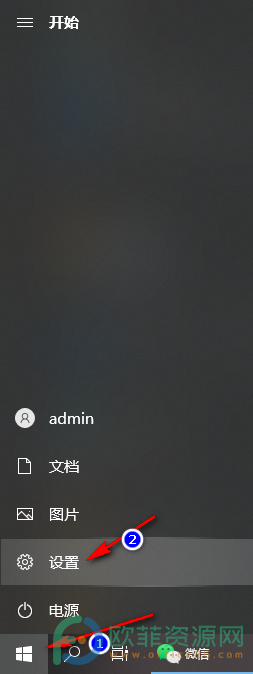
2、第二步,我们进入设置面板页面后,在页面中左上角找到“系统”选项
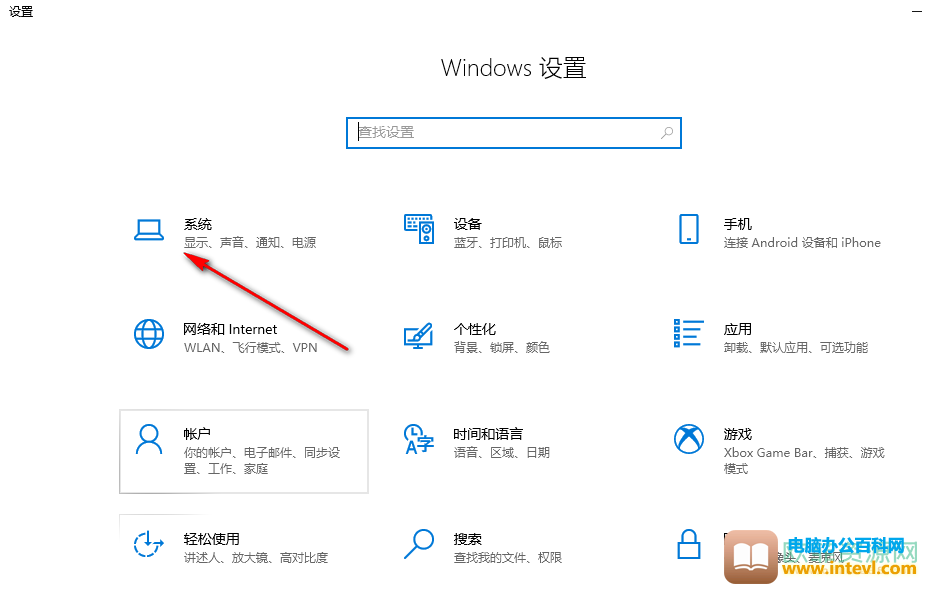
3、第三步,在系统页面中找到“通知和操作”点击打开,在右侧找到“编辑快速操作”点击进入

4、第四步,在右下角就可以看到快速操作图标了,根据自己需求添加或删除,最后点击完成即可
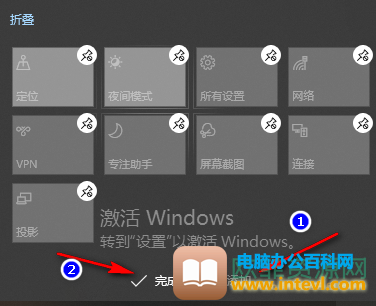
这四步就是小编整理总结出的关于win10系统添加快速操作图标的方法,只需要几步就能轻松完成,如果大家有需要的话就赶快试一试吧,希望对大家有所帮助。
标签: win10系统添加快速操作图标
相关文章

原版操作系统 优点: 1.没有捆绑乱七八糟的第三方软件 2.稳定性好 缺点: 要安装驱动,尤其是网卡驱动,否则上不了网 收费,不同的版本,几百元到几千元不等 要激活,目的是防止盗版。......
2023-04-29 204 windows原版系统
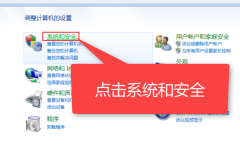
很多时候电脑使用到一定程度后会出现,很多大大小小的问题,比如死机、电脑变得很卡,中毒等等,如果电脑管家无法解决这类型的问题,我们可以通过系统还原来解决的,下面带你学习三......
2023-05-03 201 电脑系统还原
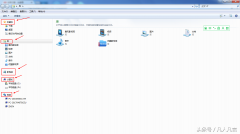
简介:windows资源管理器是管理文件和程序的大管家,又叫文件资源管理器或程序管理器,主要包括收藏夹、库、家庭组、计算机、网络。 方法一 右击windows开始按钮,点击【windows资源管理器】......
2023-05-06 210 windows资源管理器
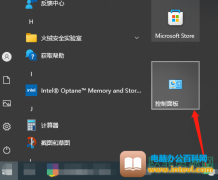
我们都知道在系统中有着自动待机的功能,可以让我们在不使用电脑的基础上,电猫会进入到待机模式,这样做的目的是可以节省电量并降低耗电,但是有些用户几乎都造使用电脑,电脑没有......
2023-12-12 200 win7设置为不待机

近期许多蓝牙手机耳机蓝牙音响等机器设备重新将蓝牙作用带到大伙儿的视线。因为好久没有应用蓝牙作用,很多人不知道 win7蓝牙怎么连接 ,实际上只需在控制面板中启动蓝牙机器设备就可......
2023-10-13 201 win7蓝牙连接